Tutorial - Análisis de Armónicos
En este tutorial, demostramos como utilizar varias de las características de análisis de armónicos en Spectrum™ de EasyPower. Las tres características que se tratan en particular son:
- La suma total de todos los armónicos
- El flujo de corriente de armónicos individuales
- El escaneo de frecuencias
Modo de análisis de Armónicos
Para realizar el análisis de armónicos, debe estar en el modo de análisis Armónicos .
- Desde el menú Archivo (File), haga clic en Abra archivo.
- Abra el archivo Bigger.dez en el directorio Samples.
- Haga clic en
 Maximizar en la ventana del diagrama-unifilar, si sea necesario, para llenar la ventana de sesión con el diagrama-unifilar.
Maximizar en la ventana del diagrama-unifilar, si sea necesario, para llenar la ventana de sesión con el diagrama-unifilar. - Haga clic en
 Armónicos en la pestaña Inicio para abrir el modo de análisis Armónicos.
Armónicos en la pestaña Inicio para abrir el modo de análisis Armónicos.
Sugerencia: Si está viendo la Página de inicio, se puede hacer clic en Abre como alternativa.
Nota: Si hay algún elemento que falta información necesaria para realizar el análisis, el programa genera un informe de error. Puede ver el informe y hacer doble clic en un elemento del informe para editarlo.
Suma Total de Armónicos
Haga clic en  Suma Total. El total de los valores de distorsión armónica aparece en el diagrama-unifilar que se muestra en la siguiente figura.
Suma Total. El total de los valores de distorsión armónica aparece en el diagrama-unifilar que se muestra en la siguiente figura.
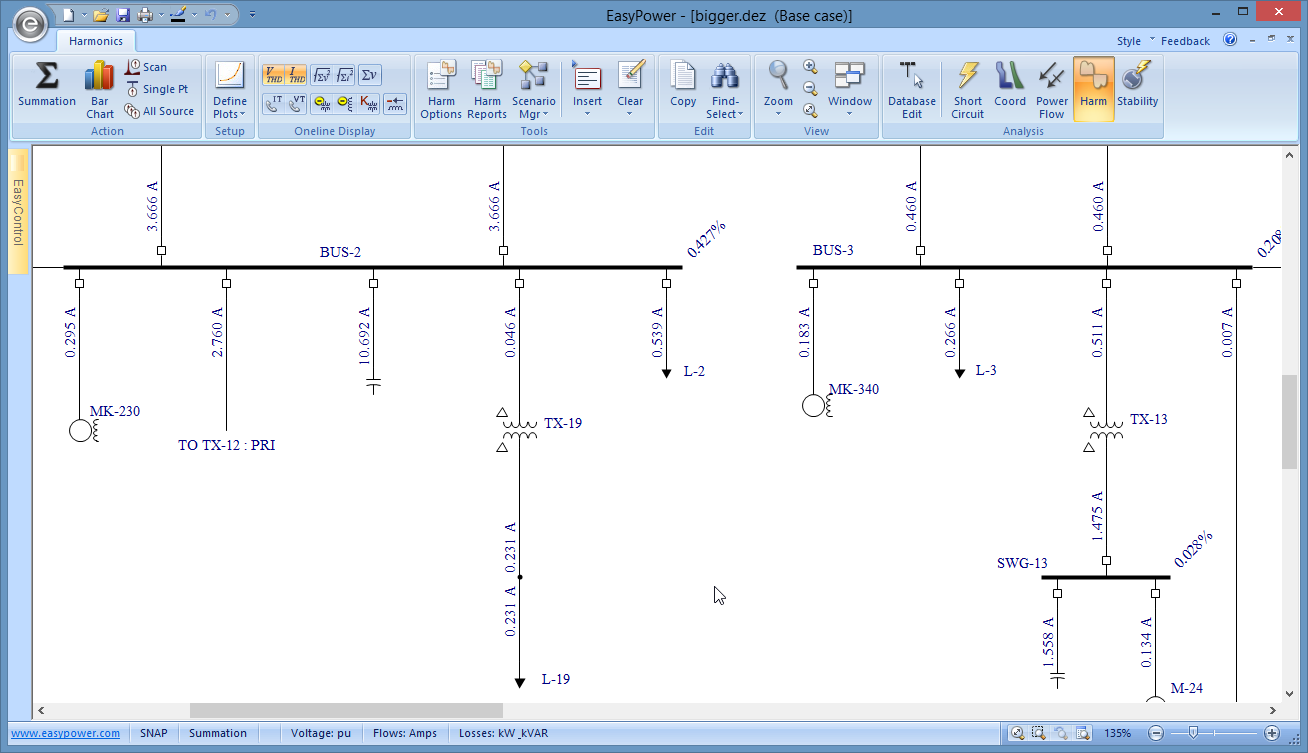
Figura 1: Cálculos de Distorsión Armónica
Por configuración predeterminada, la  Distorsión Armónica Total de Corriente y
Distorsión Armónica Total de Corriente y  Distorsión Armónica Total de Tensión están seleccionadas. Los números verticales y horizontales en el diagrama-unifilar indican I THD y los números diagonales en las barras indican V THD.
Distorsión Armónica Total de Tensión están seleccionadas. Los números verticales y horizontales en el diagrama-unifilar indican I THD y los números diagonales en las barras indican V THD.
En el ejemplo arriba, la I THD que pasa por el condensador en BUS-2 es 10,692 amperios. El V THD en BUS-2 es 0,427%. (Las unidades de corriente y tensión se pueden modificar en la pestaña  Opciones de Armónicos > Salida Diagrama-unifilar.)
Opciones de Armónicos > Salida Diagrama-unifilar.)
 Raíz-de-la-Suma-de-Corrientes Cuadradas and
Raíz-de-la-Suma-de-Corrientes Cuadradas and  Raíz-de-la-Suma-de-Voltajes Cuadrados display I RSS and V RSS values on the one-line. Estas corrientes y tensiones, las cuales incluyen la fundamental y los armónicos, son equivalentes a I RMS y V RMS. En el modo de análisis de Armónicos, la tensión fundamental en cada barra se supone ser 1 por-unidad. (Esto se puede modificar en Opciones de Armónicos > Control.) Las corrientes fundamentales para cada equipo se supone que son la corriente nominal de plena carga del equipo o la corriente calculada a una tensión de 1 por-unidad.
Raíz-de-la-Suma-de-Voltajes Cuadrados display I RSS and V RSS values on the one-line. Estas corrientes y tensiones, las cuales incluyen la fundamental y los armónicos, son equivalentes a I RMS y V RMS. En el modo de análisis de Armónicos, la tensión fundamental en cada barra se supone ser 1 por-unidad. (Esto se puede modificar en Opciones de Armónicos > Control.) Las corrientes fundamentales para cada equipo se supone que son la corriente nominal de plena carga del equipo o la corriente calculada a una tensión de 1 por-unidad.
Información adicional sobre la suma total también está disponible para ser visualizada en el diagrama-unifilar:
-
 Producto IT y
Producto IT y  Producto kVT indican interferencia que puede ocurrir en un circuito telefónico cercano.
Producto kVT indican interferencia que puede ocurrir en un circuito telefónico cercano. -
 Suma de Tensión determina la tensión pico por comparación con la tensión nominal pico (condensador, por ejemplo).
Suma de Tensión determina la tensión pico por comparación con la tensión nominal pico (condensador, por ejemplo). -
 Pérdidas indica la suma de las pérdidas fundamentales y armónicas en equipo individual.
Pérdidas indica la suma de las pérdidas fundamentales y armónicas en equipo individual. -
 Factor-K de Transformador y
Factor-K de Transformador y  Reducción de capacidad de Transformador muestran valores de reducción de capacidad con base en ANSI C57.110.
Reducción de capacidad de Transformador muestran valores de reducción de capacidad con base en ANSI C57.110. -
 Reducción de capacidad de Conductor determina la carga máxima fundamental que puede ser suministrada a un conductor en la presencia de armónicos.
Reducción de capacidad de Conductor determina la carga máxima fundamental que puede ser suministrada a un conductor en la presencia de armónicos.
Escaneo de Frecuencia
- Haga doble-clic en BUS-2 en el diagrama-unifilar. Se despliega un escaneo de frecuencia similar al que se muestra abajo. Arrastre la barra divisora a la derecha para ver los valores de cada armónico calculado.
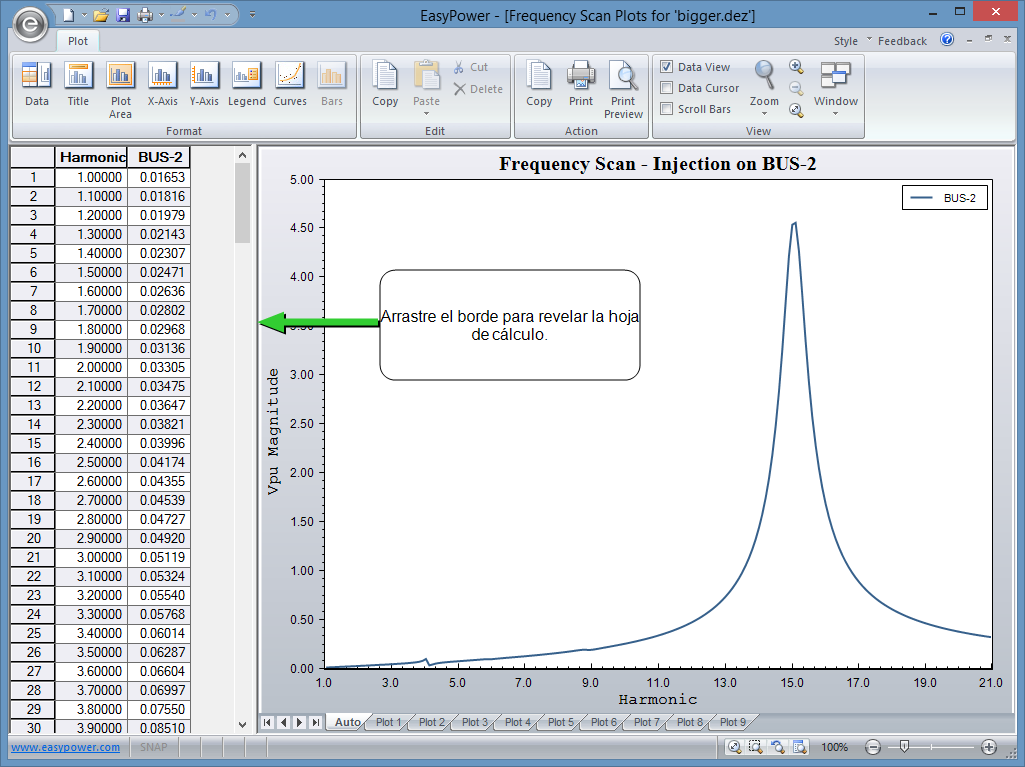
Figura 2: Escaneo de Frecuencia
Este escaneo de frecuencia, por configuración predeterminada, se base en una inyección de corriente de 1,0 por-unidad en la BUS-2. El escaneo se muestra la tensión por-unidad en la BUS-2 con respecto a la frecuencia del armónico de la corriente inyectada. Esta tensión por-unidad se puede también considerar como una impedancia en por-unidad siempre y cuando la inyección de corriente permanezca en 1,0 por-unidad.
- Haga doble-clic en el área del gráfico para personalizar la ventana de escaneo de frecuencia. Por ejemplo, al hacer doble-clic en la curva le permite especificar un color, estilo y grosor de la curva. Se puede hacer un doble-clic en la ventana del gráfico para ver todas las opciones disponibles de formato del gráfico.
- Haga clic en el botón inferior
 Cierre en la parte superior derecha de la ventana para cerrar la ventana del gráfico. Esto lo devuelve al diagrama-unifilar.
Cierre en la parte superior derecha de la ventana para cerrar la ventana del gráfico. Esto lo devuelve al diagrama-unifilar.
Gráfico de Barras de Suma Total
- En el diagrama-unifilar, seleccione una barra y/o ramal.
- Haga clic en la
 Gráfica de Barras de Suma Total en la pestaña Armónicos.
Gráfica de Barras de Suma Total en la pestaña Armónicos. Esto abre un gráfico de barras que muestra los diferentes armónicos presentes en las barras (tensión) o ramales (corriente).
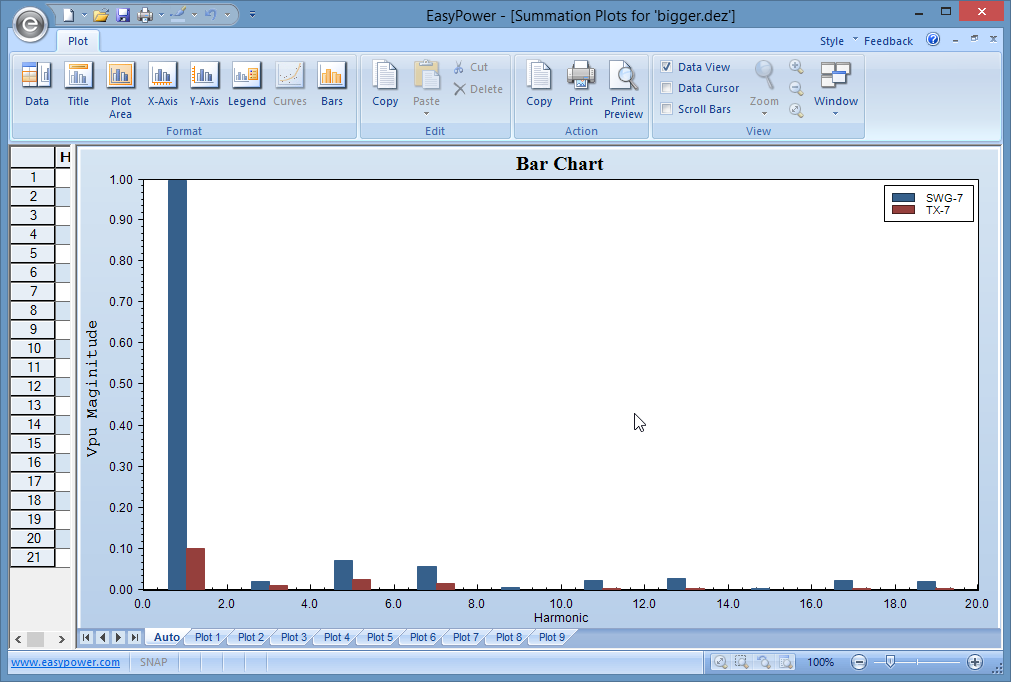
Figura 3: Ejemplo de Gráfico de Barras de Armónicos
Flujo de Corriente Armónica
Hay dos métodos distintos para soluciones de flujo de corriente armónica:
- El Flujo de Corriente de Fuente Única
- El Flujo de Corriente de Todas Fuentes
Flujo de Corriente de Fuente Única
- Si está viendo el gráfico de barras, ciérrelo para ver la ventana del diagrama-unifilar.
- Seleccione BUS-2 (para que se torne de color verde).
- Haga clic en
 Punto Único (Flujo de Corriente de punto único). El diagrama-unifilar debe mostrar los valores indicados en la figura siguiente.
Punto Único (Flujo de Corriente de punto único). El diagrama-unifilar debe mostrar los valores indicados en la figura siguiente. El Flujo de Corriente de Fuente Única muestra corrientes y tensiones en todo el sistema con base en una sola inyección de corriente armónica en la barra. En el caso de arriba, se inyectan 1,0 por-unidad (o 481 amperios) del 5 to armónico de corriente en la BUS-2. La corriente del 5 to armónico (en amperios) y tensión (en sistema por-unidades) se muestran en el diagrama-unifilar. (Las unidades y la corriente de inyección se pueden modificar en el diálogo Opciones de Armónicos.) Esta información es útil para determinar como una corriente armónica particular fluirá y cual equipo será afectado.
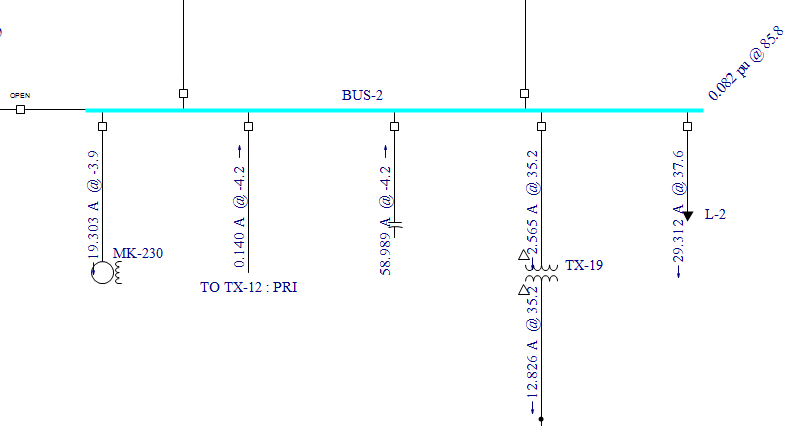
Figura 4: Flujo Quinto Armónico de Corriente con Base en Inyección en BUS-2
Flujo de Corriente de Todas Fuentes
- Haga clic en
 Busca-Selecciona.
Busca-Selecciona. - En el cuadro de diálogo Busca, bajo Tipo de Elemento, seleccione Transformador de dos devanados, y en Nombre Identidad de Elemento a Buscar, escriba TX-4.
- Haga clic en OK.
- Haga clic en
 Todas Fuentes (Flujo de corriente de todas las fuentes). El diagrama-unifilar debe verse algo similar a la siguiente figura (hemos movido ligeramente los elementos del sistema para mostrar mejor los números).
Todas Fuentes (Flujo de corriente de todas las fuentes). El diagrama-unifilar debe verse algo similar a la siguiente figura (hemos movido ligeramente los elementos del sistema para mostrar mejor los números). 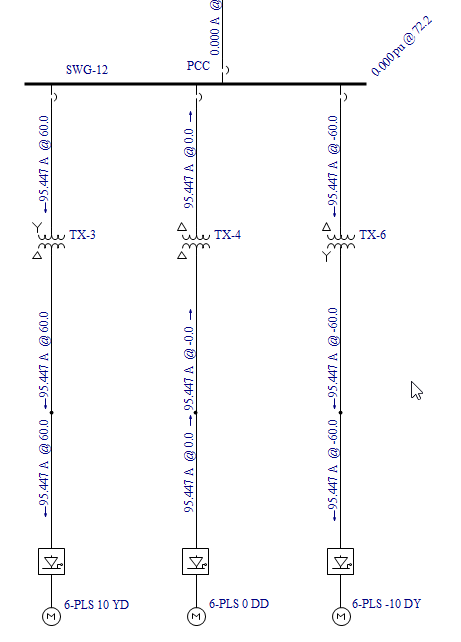
Figura 5: Corriente Quinto Armónico con Base en Inyecciones de Todas Fuentes
Los motores debajo de la barra "SWG-12" representan un variador de 18-pulsos. Cada motor inyecta un espectro de armónicos. (El espectro de armónicos inyectados está especificado en cada cuadro de diálogo de la base de datos de Datos de motores. La base de datos de dispositivos de EasyPower también contiene espectros típicos los cuales se pueden importar.) Las corrientes y tensiones se basan en todas las inyecciones del quinto armónico de las fuentes en el sistema. Este armónico especificado se puede modificar en el cuadro de diálogo Opciones de armónicos. Observe que las corrientes del quinto armónico se cancelan en el transformador TX-12 debido a la cancelación de fases. La característica Flujo de Corriente de Todas Fuentes determina flujos en una red con la contribución de todas las fuentes.
Informes de Texto de Armónicos
 Informes de Armónicos le permite generar informes de texto para armónicos. Cuando se seleccionan las casillas de verificación en las Opciones de Armónicos , se genera información tabulada del informe de texto durante cada operación de armónicos de Suma Total o Flujo de Corriente. Se puede abrir estos informes de texto después de ser generados al seleccionar el informe apropiado debajo del botón Ventana.
Informes de Armónicos le permite generar informes de texto para armónicos. Cuando se seleccionan las casillas de verificación en las Opciones de Armónicos , se genera información tabulada del informe de texto durante cada operación de armónicos de Suma Total o Flujo de Corriente. Se puede abrir estos informes de texto después de ser generados al seleccionar el informe apropiado debajo del botón Ventana.
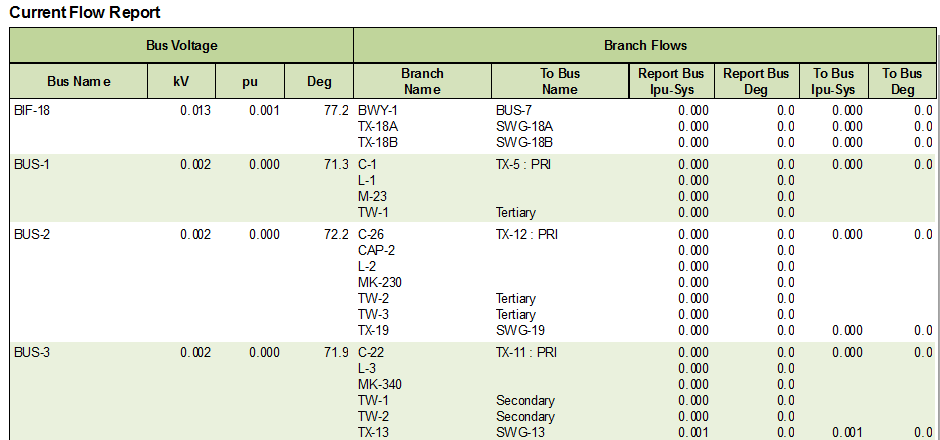
Figura 6: Ejemplo de Informe de Texto de Armónicos
Conclusión
Este es un breve resumen del programa sobre armónicos de EasyPower. Características tales como verificación de la IEEE 519, el modelado de filtros, cálculos de armónicos de secuencia cero y múltiplos impares del tercer armónico, gráficos de múltiples ejes-Y, gráfico de barras de armónicos, enlace de flujo de potencia y otros están disponibles. Los tópicos que se encuentran de Ayuda en EasyPower cubren esta y otras funciones con mayor profundidad. Para abrir Ayuda, haga clic  Ayuda en la esquina superior derecha de la ventana de EasyPower o presione F1.
Ayuda en la esquina superior derecha de la ventana de EasyPower o presione F1.
